การใช้ตัวอย่างสินค้า
- ตัวอย่างผลิตภัณฑ์ ZEPETO
- เอกสารอ้างอิง API ของ ZEPETO.Product
ต่อไปนี้คือตัวอย่างการใช้งานผลิตภัณฑ์ ZEPETO.
เพื่อให้เข้าใจระบบผลิตภัณฑ์ ZEPETO เราขอแนะนำให้คุณติดตามคำแนะนำเพื่อทำความเข้าใจการใช้งานของตัวอย่าง.
ตัวอย่างรวมถึงตัวอย่างของระบบสกุลเงิน ระบบสินค้าคงคลัง การได้มาซึ่งสินค้า การซื้อ และทรัพยากร UI.
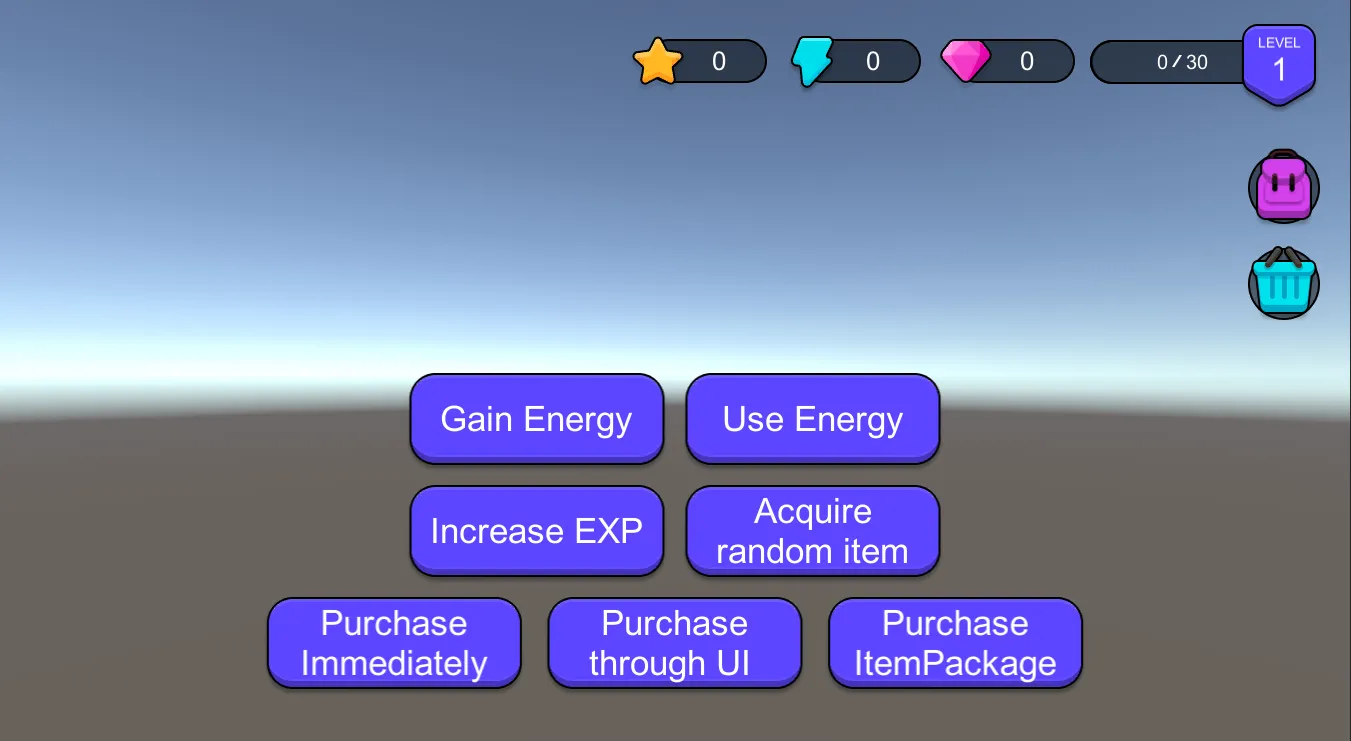
❗️ ระวัง
- โปรดใช้ทรัพยากร UI และสคริปต์ที่จัดเตรียมไว้ในตัวอย่างเมื่อคุณสร้างโลก ZEPETO.
- อย่างไรก็ตาม ห้ามใช้ทรัพยากรของตัวอย่างที่เผยแพร่ นอกเหนือจากโลก ZEPETO.
- กรุณาลงทะเบียนสกุลเงินและผลิตภัณฑ์ที่มีชื่อเดียวกับที่ใช้ในตัวอย่างที่ ZEPETO Studio.(หาก ID สกุลเงินและ ID ผลิตภัณฑ์แตกต่างกัน จะไม่สามารถเชื่อมโยงกับตัวอย่างได้)
- สกุลเงิน
ID | ชื่อสกุลเงิน |
|---|---|
ดาว | ดาว |
พลังงาน | พลังงาน |
- รายการสินค้า
รหัส | ชื่อ | สกุลเงินขาย | ราคา | ประเภท |
|---|---|---|---|---|
หมายเหตุ1 | หมายเหตุ1 | ดาว | 10 | ไม่สามารถบริโภคได้ |
ยาสมุนไพร4 | ยาสมุนไพร4 | พลังงาน | 4 | สามารถบริโภคได้ |
ยาสมุนไพร3 | ยาสมุนไพร3 | พลังงาน | 3 | สามารถบริโภคได้ |
ยาสมุนไพร2 | ยาสมุนไพร2 | พลังงาน | 2 | สามารถบริโภคได้ |
ยาสมุนไพร1 | ยาสมุนไพร1 | พลังงาน | 1 | สามารถบริโภคได้ |
- ผลิตภัณฑ์แพ็คเกจสกุลเงิน
รหัส | ชื่อ | สกุลเงินขาย | ราคา | การกำหนดแพ็คเกจ |
|---|---|---|---|---|
energy4 | energy4 | ZEPETO ZEM | 4 | energy, 40 |
energy3 | energy3 | ZEPETO ZEM | 3 | energy, 30 |
energy2 | energy2 | ZEPETO ZEM | 2 | energy, 20 |
energy1 | energy1 | ZEPETO ZEM | 1 | energy, 10 |
- ผลิตภัณฑ์แพ็คเกจสินค้า
รหัส | ชื่อ | สกุลเงินการขาย | ราคา | การกำหนดค่าชุด (รายการ) |
|---|---|---|---|---|
potion_package | potion_package | ZEPETO ZEM | 3 | potion4, 3 |
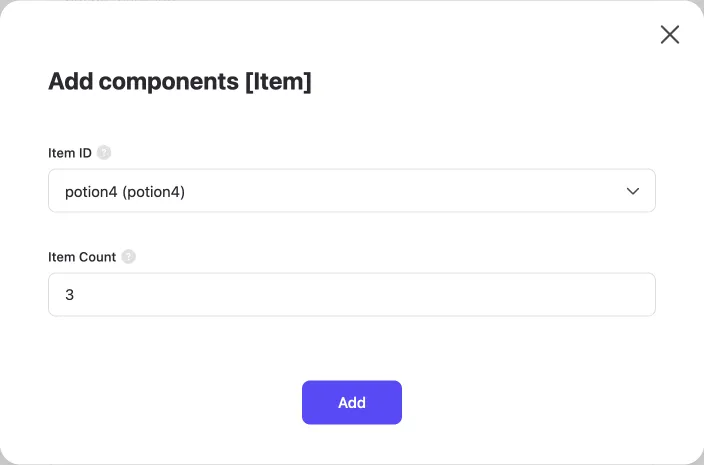
2) นำเข้า Product Canvas ที่ตั้งอยู่ใน Assets/ProductSystem/Prefab ไปยัง Scene.
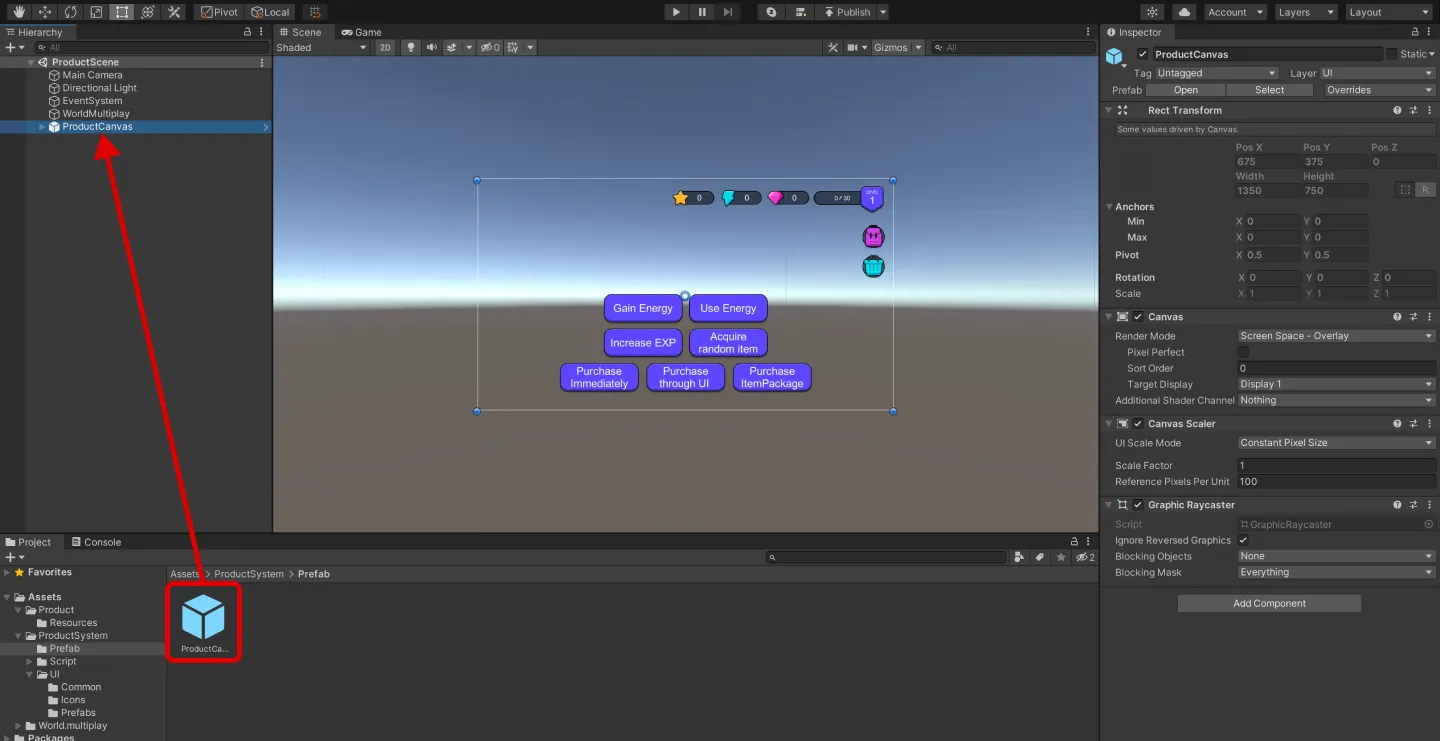
3) เปิดการตั้งค่าโปรเจกต์ > ZEPETO Service ในโปรเจกต์ของคุณเพื่อตรวจสอบว่าทำการเชื่อมต่อโลกอย่างถูกต้องหรือไม่.
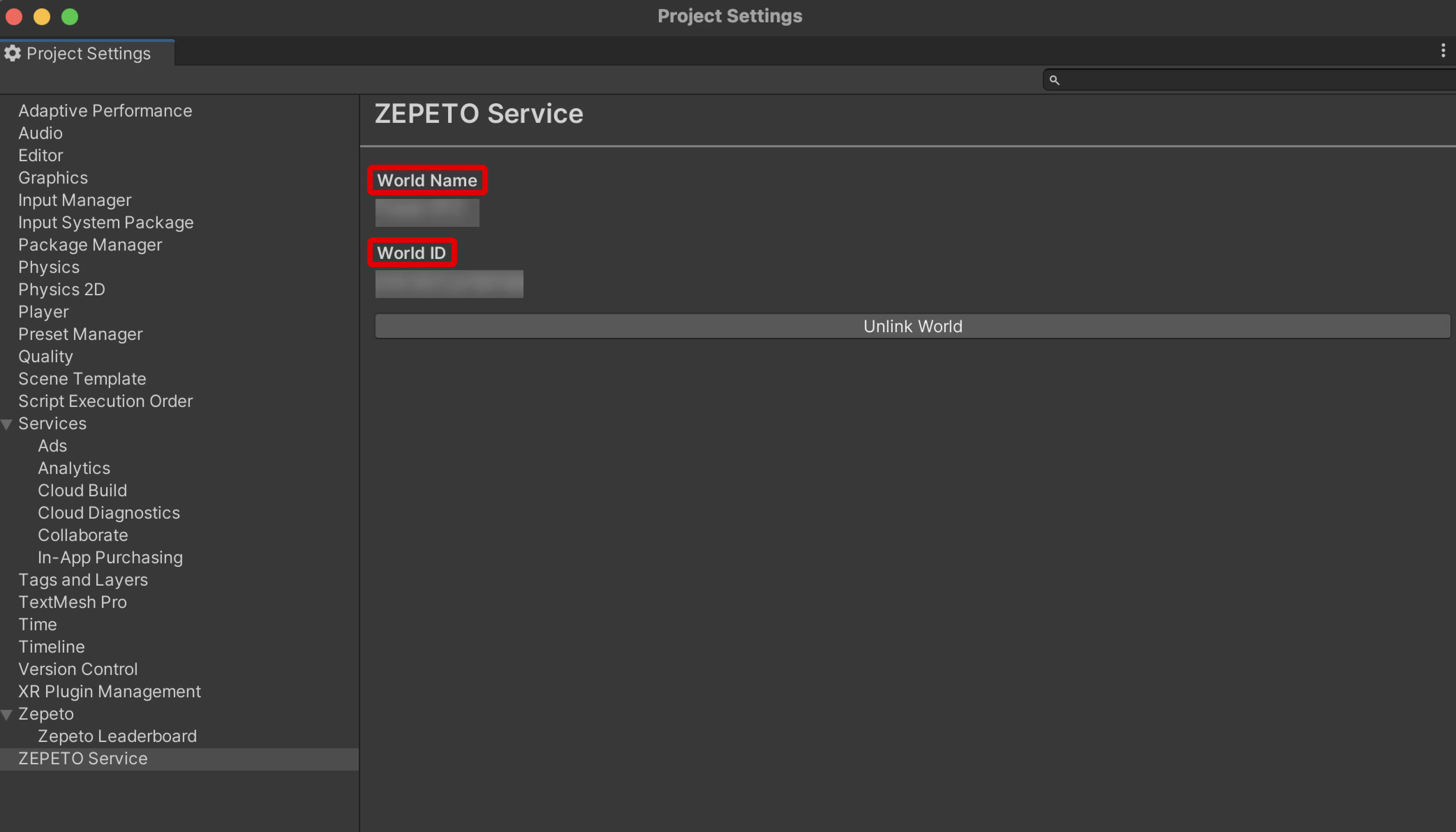
4) รันเมนู Unity > ZEPETO > ผลิตภัณฑ์ > การตั้งค่า.
- หากสกุลเงินและรายการผลิตภัณฑ์แสดงผลได้ดี ลิงก์จะสำเร็จ.
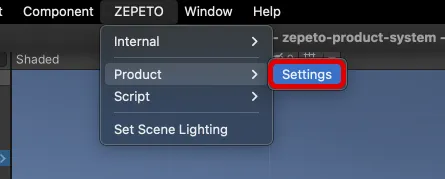
- คุณสามารถตรวจสอบได้ว่าภาพไอคอนในโฟลเดอร์ Assets>Product>Resources ถูกตั้งค่าไว้หรือไม่.
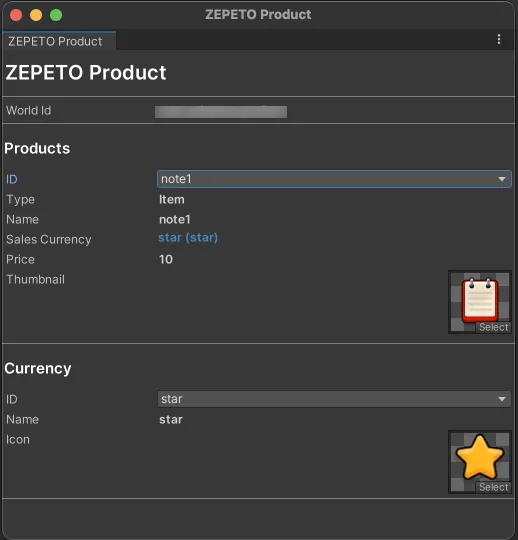
- คุณสามารถลงทะเบียนภาพไอคอนผลิตภัณฑ์โดยใช้ภาพที่คุณเลือก.
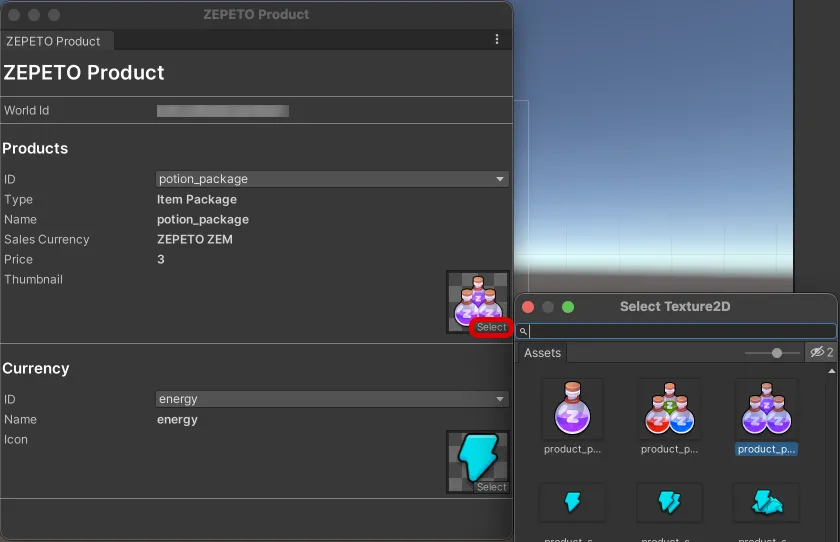
❗️ ระวัง
- หากคุณไม่สามารถมองเห็นผลิตภัณฑ์ได้อย่างถูกต้อง โปรดตรวจสอบสิ่งต่อไปนี้
- โปรดตรวจสอบให้แน่ใจว่าข้อมูลบัญชีที่เข้าสู่ระบบใน Unity Editor ตรงกับข้อมูลของผู้สร้าง World id
- ตรวจสอบให้แน่ใจว่าข้อมูล World ID ที่เชื่อมต่อใน Project Settings > ZEPETO Service ถูกต้อง
- โปรดยืนยันว่าคุณได้ลงทะเบียนสกุลเงินและผลิตภัณฑ์ id เดียวกันกับที่ใช้ในตัวอย่าง
5) โปรดเปิดใช้งาน multi-server และกดปุ่ม Play เพื่อเรียกใช้ตัวอย่าง
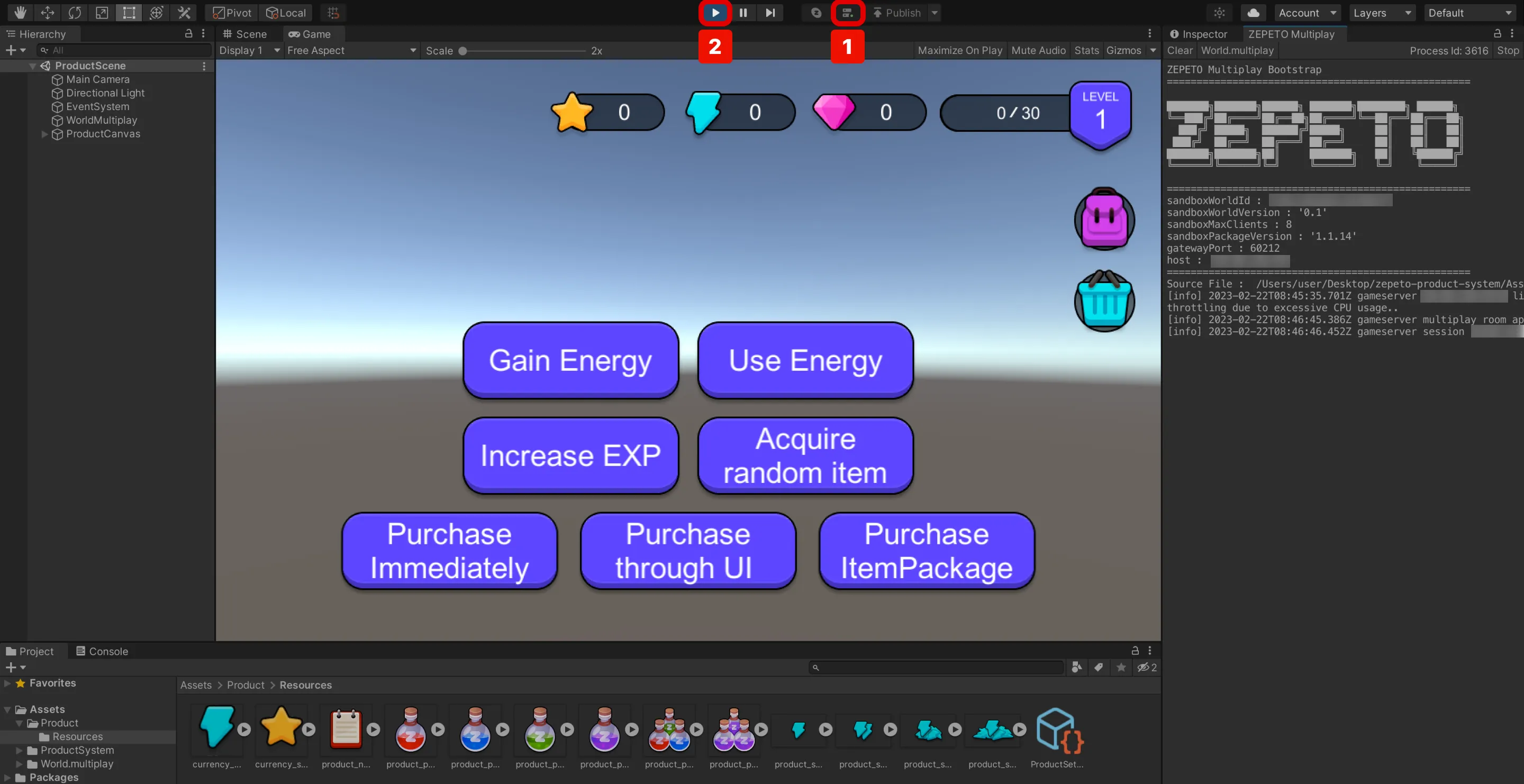
◦ รับพลังงาน : เมื่อคุณคลิกปุ่ม คุณจะได้รับผลิตภัณฑ์พลังงานหนึ่งรายการ.
◦ ใช้พลังงาน : เมื่อคุณคลิกปุ่ม คุณสามารถหักรายการพลังงานหนึ่งรายการได้
◦ เพิ่ม EXP : คลิกปุ่มเพื่อรับค่าประสบการณ์ 10 หากคุณได้รับค่าประสบการณ์และระดับของคุณเพิ่มขึ้น คุณจะได้รับสกุลเงิน 5 Star.
◦ รับรายการแบบสุ่ม : คลิกปุ่มเพื่อเพิ่มรายการยาแบบสุ่มหนึ่งในสี่รายการลงในคลังสินค้า.
◦ ซื้อทันที : เมื่อคุณคลิกปุ่ม คุณสามารถหักรายการพลังงานหนึ่งรายการและซื้อ Potion 1 หน้าต่างการซื้อจะไม่ปรากฏขึ้น และรายการที่ซื้อจะอยู่ในคลังสินค้าทันที.
◦ ซื้อผ่าน UI : คลิกปุ่มและหน้าต่างการซื้อจะปรากฏขึ้น คุณสามารถซื้อ Note 1 โดยหักสกุลเงิน 10 Star จากหน้าต่างการซื้อ.
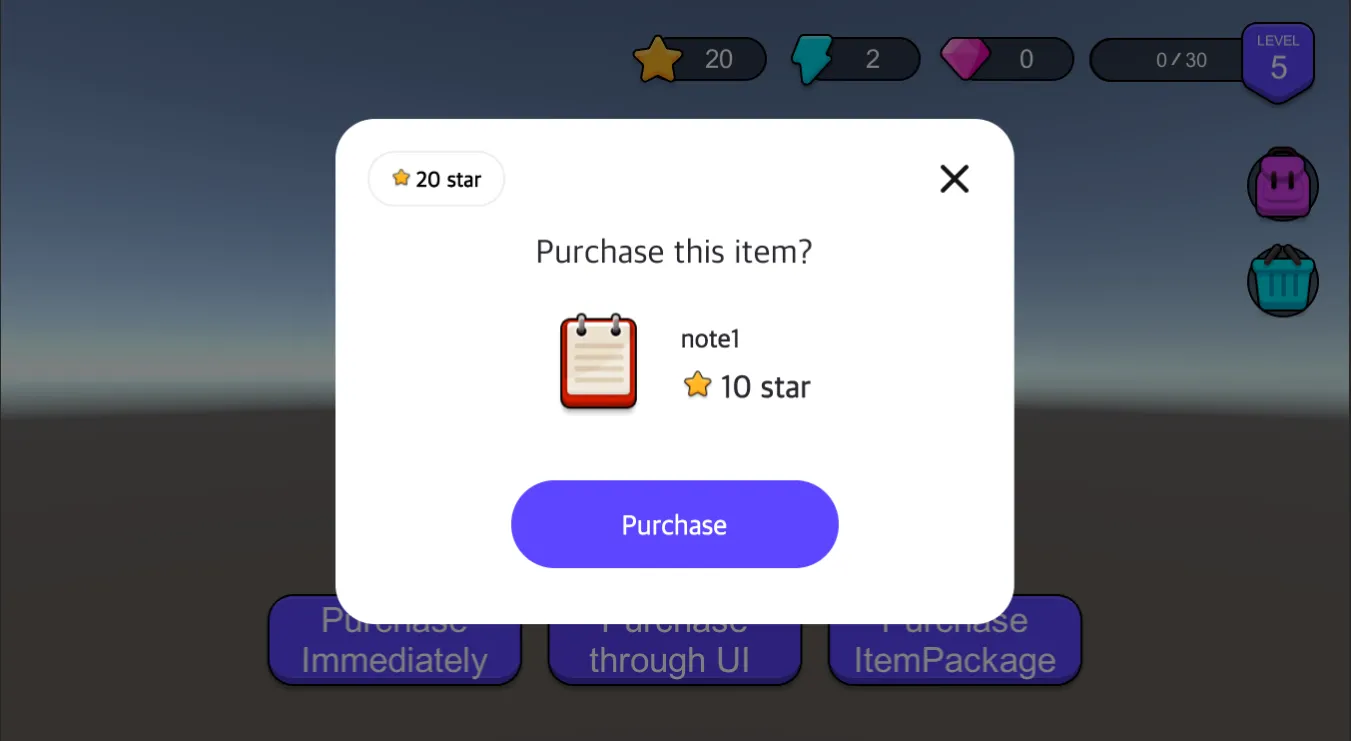
◦ ซื้อแพ็คเกจสินค้า : คลิกปุ่มและหน้าต่างการซื้อจะปรากฏขึ้น คุณสามารถซื้อผลิตภัณฑ์แพ็คเกจยาโดยหัก ZEPETO ZEM จากหน้าต่างการซื้อ.
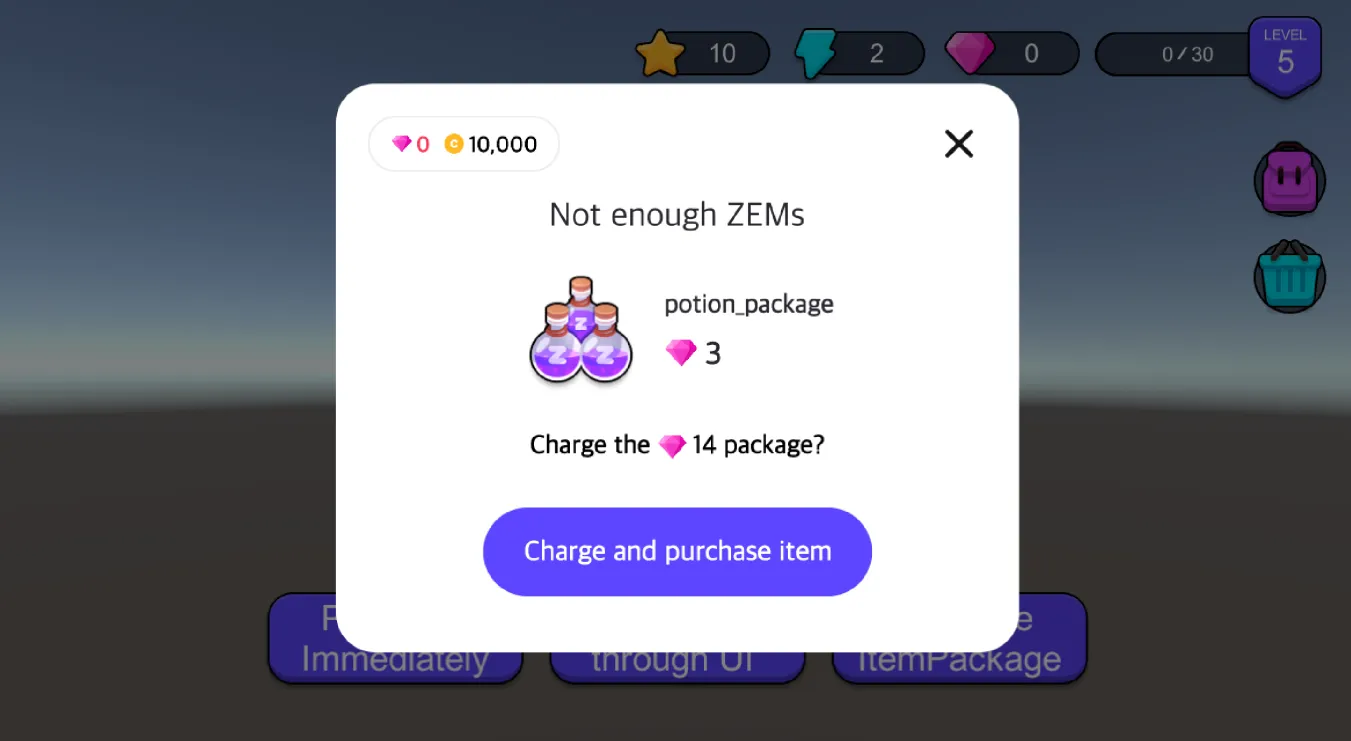
- ไอคอนกระเป๋า: คลิกที่ปุ่มเพื่อแสดงหน้าต่างสินค้าคงคลัง คุณสามารถตรวจสอบรายการสินค้าที่คุณมี เลือกและใช้งานได้
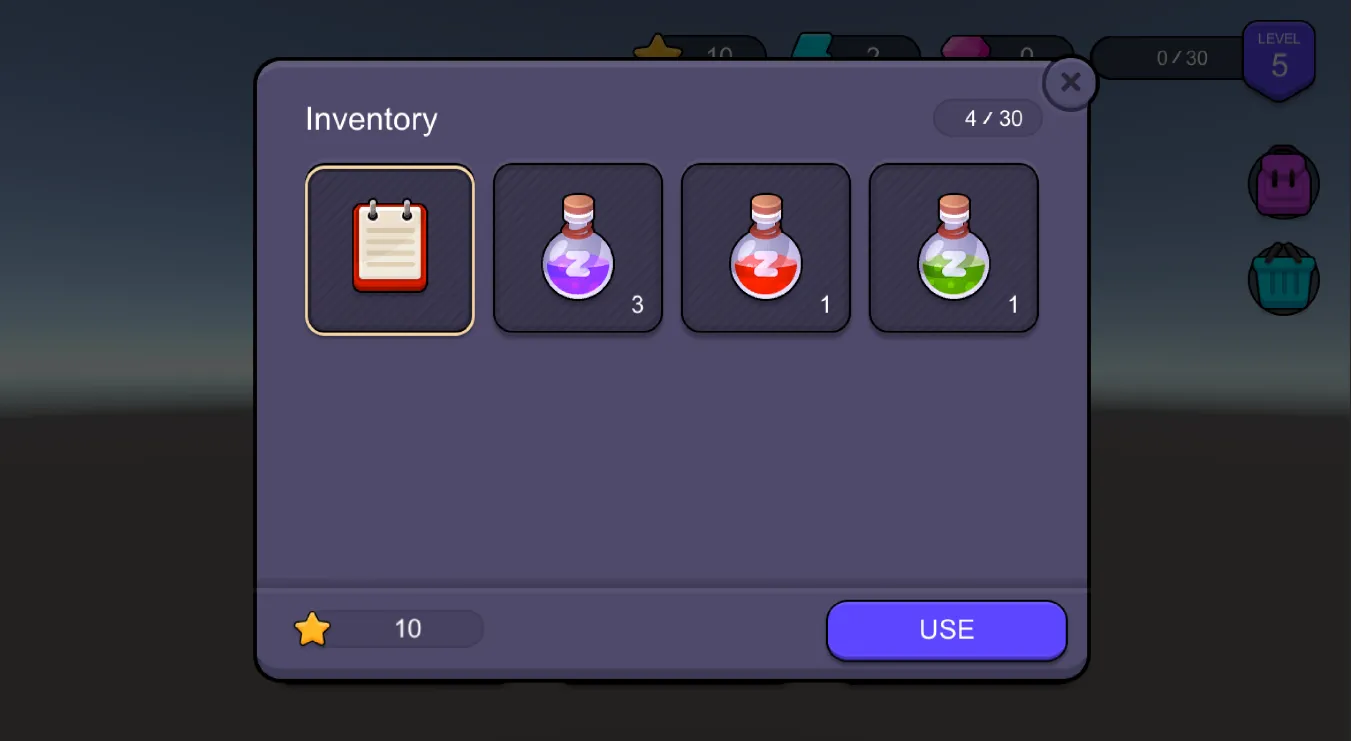
- ไอคอนรถเข็นช็อปปิ้ง: เมื่อคุณคลิกที่ปุ่ม หน้าต่างการซื้อสำหรับสกุลเงินพลังงานจะปรากฏขึ้น คุณสามารถซื้อผลิตภัณฑ์แพ็คเกจสกุลเงินโดยการหัก ZEPETO ZEM จากหน้าต่างการซื้อ
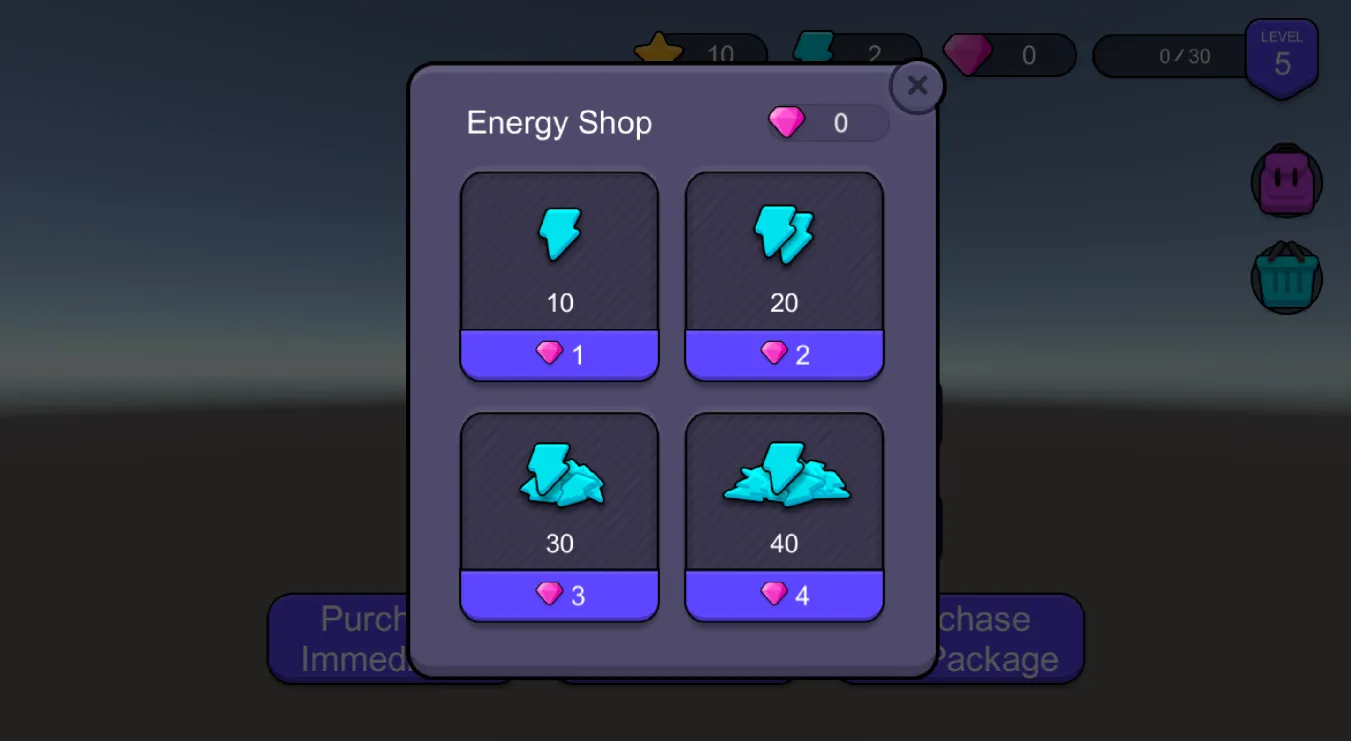
- เมื่อเปิดเซิร์ฟเวอร์หลายตัว การทดสอบผลิตภัณฑ์ ZEPETO จะสามารถทำได้ในเซิร์ฟเวอร์แซนด์บ็อกซ์
- การเปลี่ยนแปลงที่ทำในตัวแก้ไขจะไม่สะท้อนใน ZEPETO Studio
- การเปลี่ยนแปลงที่ทำใน Pretest และโลกที่ปล่อยออกมาจะสะท้อนใน ZEPETO Studio
- สภาพแวดล้อมการทดสอบแซนด์บ็อกซ์จะถูกเริ่มต้นใหม่เมื่อปิดเซิร์ฟเวอร์หลายตัว (จะเริ่มต้นด้วยข้อมูล ZEPETO Studio)
- การทดสอบสินค้าที่ไม่สามารถบริโภคได้
- หากเซิร์ฟเวอร์หลายตัวเปิดอยู่ คุณไม่สามารถซื้ออีกครั้งได้เมื่อคุณซื้อไปแล้ว
- หากคุณปิดเซิร์ฟเวอร์หลายตัว สภาพแวดล้อมการทดสอบจะถูกเริ่มต้นใหม่ ดังนั้นหากคุณเปิดเซิร์ฟเวอร์หลายตัวอีกครั้ง คุณสามารถซื้อได้
- หากไม่ลงทะเบียนภาพปกโลก คุณจะไม่สามารถทำการทดสอบผลิตภัณฑ์ได้อย่างถูกต้อง กรุณาตรวจสอบว่าภาพปกโลกได้ถูกลงทะเบียนอย่างถูกต้องใน ZEPETO Studio หรือไม่
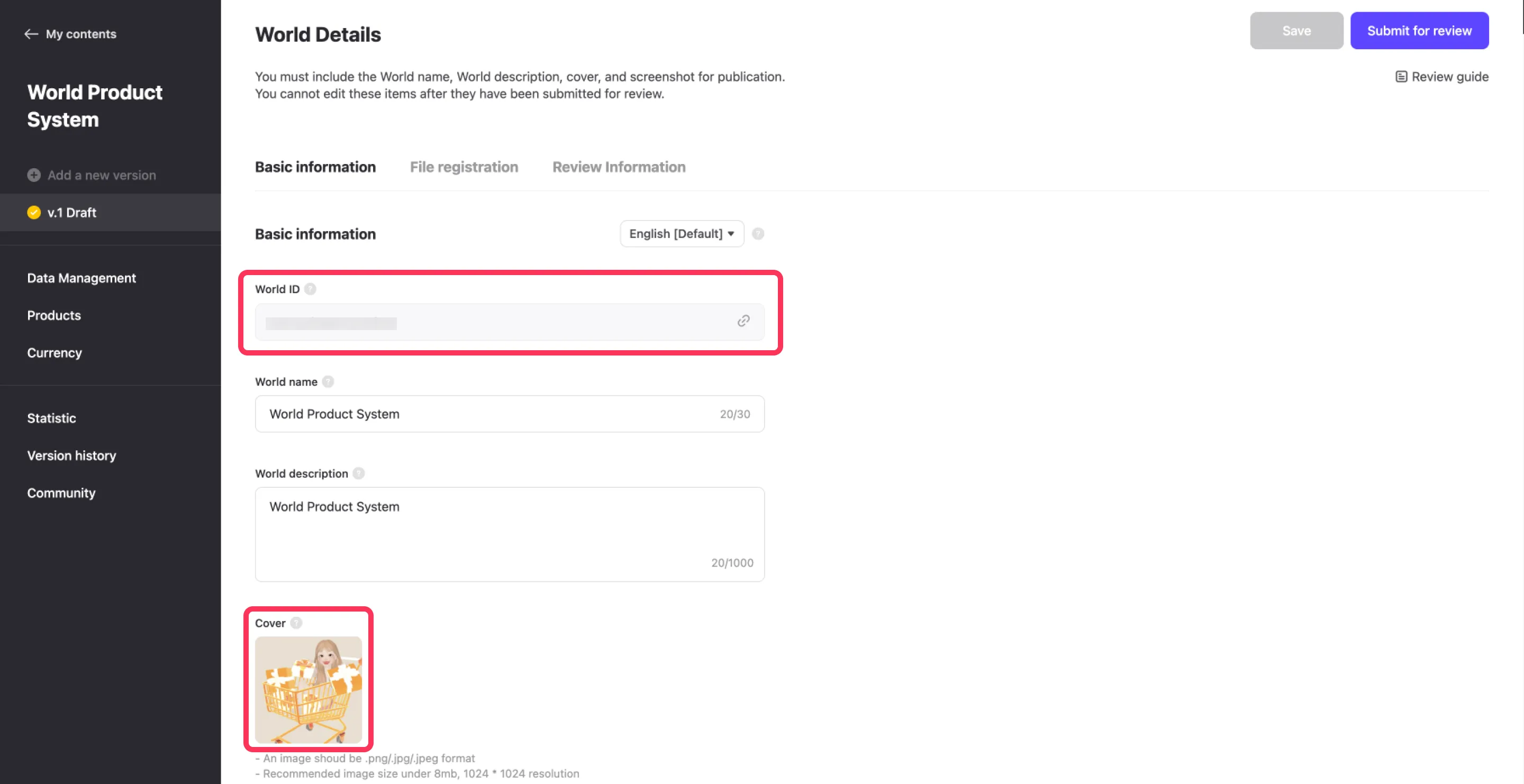
ตัวอย่างไม่ได้มีการนำเนื้อหามาใช้หลังจากที่ใช้รายการนั้น ส่วนนี้ต้องมีการนำไปใช้โดยตรงตามที่ผู้ผลิตทั่วโลกตั้งใจ กรุณาอ้างอิงสคริปต์ใน UICommonBtn.ts.
กุญแจสำคัญคือการนำโค้ดเนื้อหามาใช้ตามหมายเลขผลิตภัณฑ์เมื่อใช้ผลิตภัณฑ์นั้น.
หากคุณต้องการนำไปใช้เมื่อใช้ potion2 ให้ทำการเปลี่ยนแปลงดังต่อไปนี้:
เพื่อสื่อสารระบบเศรษฐกิจโดยใช้ผลิตภัณฑ์ ZEPETO กับเซิร์ฟเวอร์ สคริปต์เซิร์ฟเวอร์และสคริปต์ไคลเอนต์ต้องมีการนำไปใช้แยกกัน.
สำหรับการนำสคริปต์ไปใช้ กรุณาอ้างอิงจากตัวอย่างสคริปต์ที่นำไปใช้ในตัวอย่างผลิตภัณฑ์ ZEPETO และ API ของผลิตภัณฑ์ ZEPETO.

